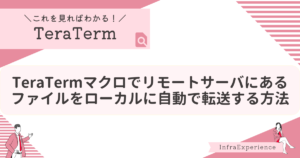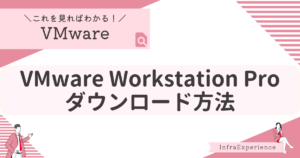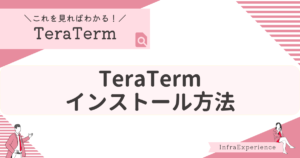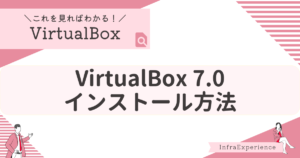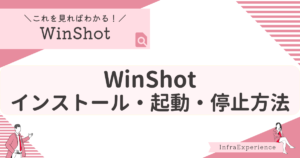| この記事を読むと・・・ |
|---|
| 空白行の削除し、文字が記載されている行だけにする方法が理解できる |
目次
サクラエディタにて空白行を削除する手順
STEP
置換画面を表示する
どちらの方法でも置換画面を表示することができますが、表示が楽なショートカットキーを覚えることをお勧めします。
・ショートカットキーで表示する方法
Ctrl+Rを押下します。
・メニュー画面から表示する方法
メニュー画面から以下の順にクリックします。
[検索]→[置換]
STEP
正規表現を有効化する
『正規表現』にチェックを入れます。
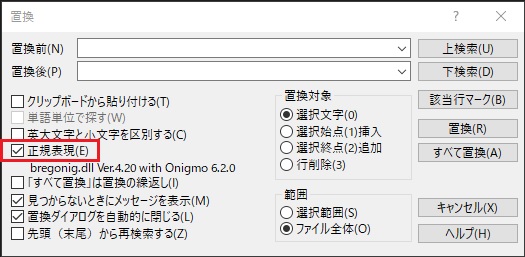
使っているサクラエディタのバージョンによっては正規表現を選択できない可能性があります。
STEP
空白行を削除する
空白行は改行コードのみの行になっています。
つまり、先頭行が改行コードとなっている行を空白に置換することで改行コードがなくなるので空白行が削除されます。
改行コードはOSにより異なるので以下の表を参考にしてください。
※サクラエディタ上で入力する時は「\」(バックスラッシュ)が「¥」(円記号)と表示されます。
| OS | 改行コード |
|---|---|
| Windows | \r\n(CR + LF) |
| Linux/Unix/Mac | \n(CR) |
| MacOS 9以前 | \r(LF) |
実際の空白行の削除手順に移ります。
今回はWindowsの改行コードが使用されているテキストファイルを例として使用します。
『置換前』に^[\r\n]+を入力し、『置換 ※一括で置換したい場合はすべて置換』をクリックします。
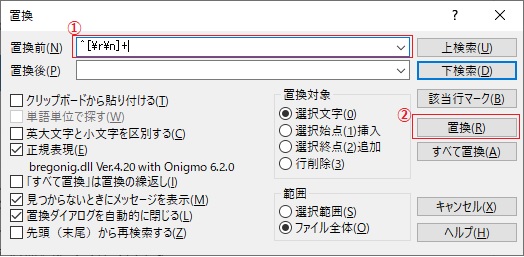
すると、以下のように変換され、空白行が削除されます。
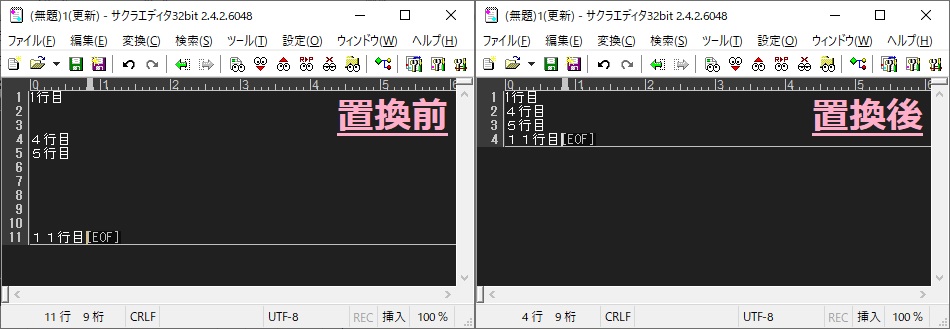
あわせて読みたい


サクラエディタで背景色と文字色を変更してダークモードにする方法
この記事を読むと・・・サクラエディタの背景色と文字色を変更してダークモードにする方法が理解できる サクラエディタの背景色と文字色変更方法 インストール直後の背…
あわせて読みたい


サクラエディタで改行コードを削除して1行にする方法
この記事を読むと・・・改行を削除して1行にする方法が理解できる サクラエディタにて改行コードを削除して1行にする手順 STEP置換画面を表示する どちらの方法でも置換…